Sådan får du mest ud af din SkyBell HD

Hvis du får alle slags forskellige folk, der nærmer dig din dør, er en video-dørklokke som SkyBell HD en værdifuld investering, men du må ikke bruge det til sit fulde potentiale. Sådan får du mest ud af din SkyBell HD-video-dørklokke.
Skift videokvaliteten
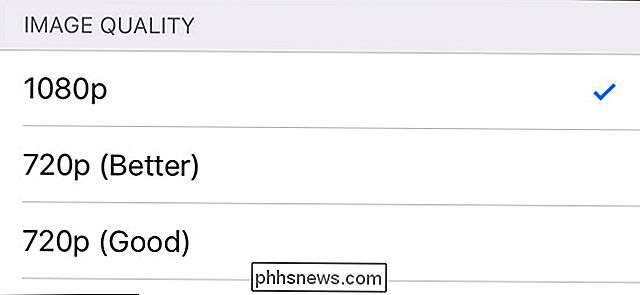
RELATED: Sådan ændres videokvaliteten på SkyBell HD-dørklokken
SkyBell HD kan strømme og optage video op til 1080p i opløsning. Men hvis din internetforbindelse ikke kan håndtere belastningen helt, kan du ændre videokvaliteten.
Åbn bare indstillingerne i SkyBell HD-appen og vælg "Billedkvalitet". Derfra kan du vælge en lavere kvalitet end 1080p, så langt ned som 480p. Husk det vil gøre det sværere at identificere personer på din dør, så sørg for at eksperimentere og finde den bedste balance, du kan.
Del adgang med andre familiemedlemmer
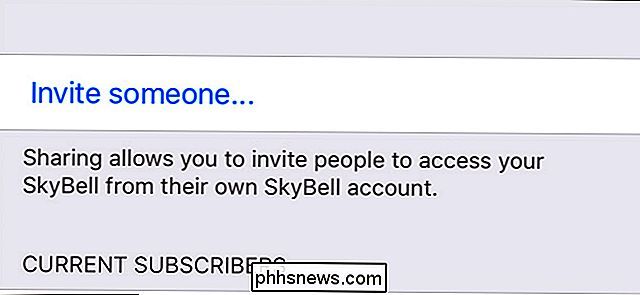
RELATERET: Sådan Del SkyBell HD-adgang med andre brugere
SkyBell virker ikke næsten lige så godt, hvis du er den eneste person i din husstand, der har adgang til det, og derfor vil du dele adgangen til video-dørklokken med andre familiemedlemmer.
Du kan gøre dette ved at gå ind i indstillingerne og trykke på "Administrer deling". Derefter kan du invitere nogen via e-mail, og de vil kunne se SkyBells live video feed og se tidligere optagelser.
Aktiver "Forstyr ikke"
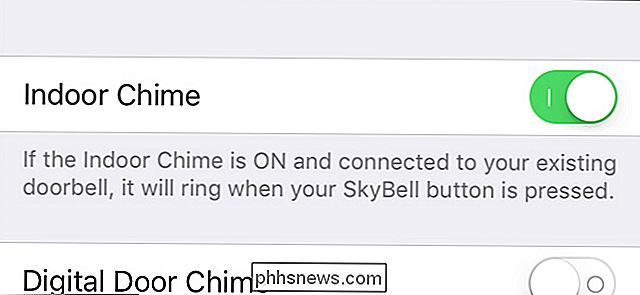
RELATED: Sådan lukker du SkyBell HD Doorbell
Mens det teknisk set ikke hedder Do not Disturb, SkyBell HD har en funktion, hvor du kan "dæmpe" dørklokken, så når en person trykker på knappen, ringer den ikke faktisk dørklokken.
Gå ind i indstillinger og tryk på "Indoor Chime". Derefter skal du trykke på skiftekontakten ved siden af "Indoor Chime" for at slukke for det og dæmpe dørklokken. Husk dog, at dette stadig vil sende dig beskeder via din telefon, medmindre du slukker dem separat.
Juster bevægelsesfølsomheden
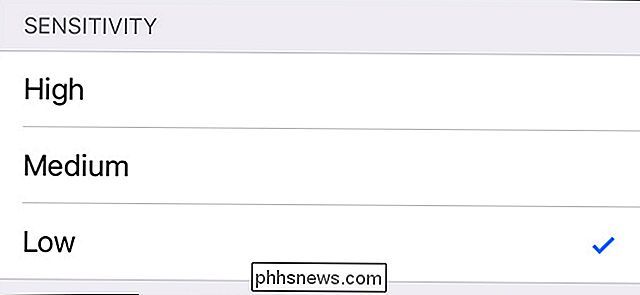
RELATED: Sådan justeres bevægelsesfølsomhed på SkyBell HD-dørklokken
Mens du kan blive opmærksom på din telefon, når du trykker på dørklokkeknappen, kan du også modtage advarsler, når der registreres bevægelse. Du vil dog sandsynligvis gerne justere bevægelsesfølsomheden.
Tryk på "Motion Detection" i indstillingerne. Aktivér det, hvis det ikke allerede er, og vælg enten "Høj", "Mellem" eller "Lav" så vidt følsomheden går.
Download videoer til deling
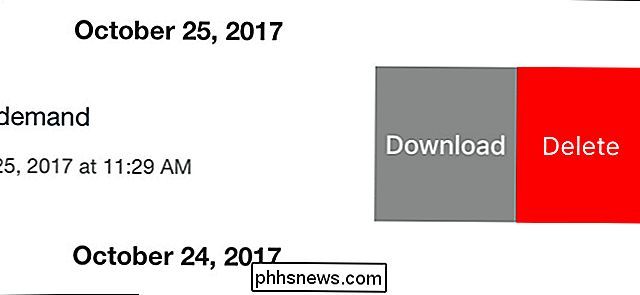
RELATERET: Sådan downloades videoer fra Din SkyBell HD
Mens du kan se optagne videoer i SkyBell-appen, går de væk efter en vis tid. Så hvis du vil beholde nogen optagelser til fremtiden, vil du gerne downloade dem, hvis du har brug for at dele dem med politiet eller nogen anden.
På iOS slår du bare på en video og klikker på "Download" . På Android skal du bare trykke på download-knappen ved siden af videoen. Det vil derefter blive gemt i telefonens lokale opbevaring, hvor du kan gøre hvad du vil med det.
Skift LED-farven
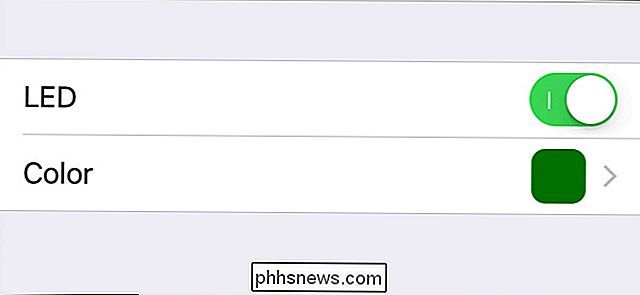
RELATED: Sådan ændres LED-farven på SkyBell HD-dørklokken
Dette er ikke rigtig en stor funktion af SkyBell HD, men det giver dig mulighed for at give det lidt personlighed. Knappen lyser som standard grønt, men du kan ændre den til stort set enhver farve, du vil have.
Tryk på "LED" i indstillingsmenuen, og vælg derefter "Farve" på næste skærmbillede. Derefter kan du bruge farvevælgeren til at vælge din yndlingsfarve til brug. Du kan endda ændre lysstyrken på knappens LED.
Benyt fordelene ved Live View-funktionerne
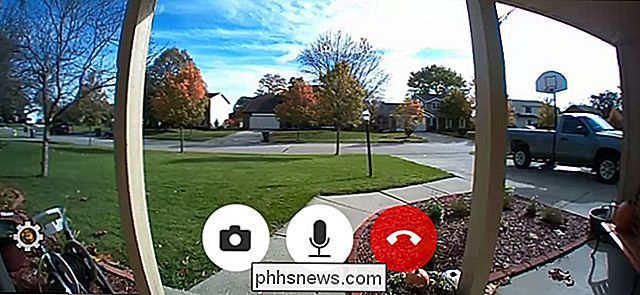
Når nogen ringer på dørklokken, og du går for at se live video-feed, glemmer mange brugere, at der er mere du kan gøre på dette skærmen end bare at se hvem der står ved døren.
Du kan f.eks. tage et øjebliksbillede af videoenheden, og du kan også bruge mikrofonen til at tale med personen ved døren. Du kan endda trykke på gearikonet for at få adgang til integration med andre apps, f.eks. Kevo-appen for at låse din dør op, lige fra skærmen.
Tilslut til IFTTT for mere funktionalitet

RELATED: Sådan automatiserer du dine favoritapps med IFTTT
Skybell HD leveres med en betydelig mængde tilpasning og funktionalitet, men du kan gøre endnu mere med det ved at forbinde det til IFTTT og drage fordel af en vis automatisering.
Du kan f.eks. Få dine smarte lys til at blinke, når nogen ringer til dørklokken, eller du kan få dit veranda lys automatisk, når bevægelse registreres ved din hoveddør.

Sådan mærker du dig selv "Safe" på Facebook Under en nødsituation
Når der er en naturkatastrofe, vil dine venner og familie gerne vide, at du er sikker. Facebook har forsøgt at gøre det nemmere med dets sikkerhedskontrolfunktion. Sådan laver du alle, du ved, på Facebook, at du er sikker med et par klik, i stedet for at sende dig alle individuelt. Facebook sigter mod at aktivere Sikkerhedscheck, hvis du er i en katastrofe, som den ved.

Sådan får du bedre Netflix-anbefalinger
Hvis du er frustreret over anbefalingsboblen, synes Netflix at have dig fanget i, vi har nogle forsøgte og sande tips til at hjælpe dig med at bryde ud og Få mere af dit Netflix-abonnement. Hvad er Netflix "Recommendation Bubble"? Netflix gør det meste godt til at anbefale nyt indhold, du vil nyde, men at deres anbefalingsmotor har sine mangler.



